작가:
Sara Rhodes
창조 날짜:
13 2 월 2021
업데이트 날짜:
1 칠월 2024
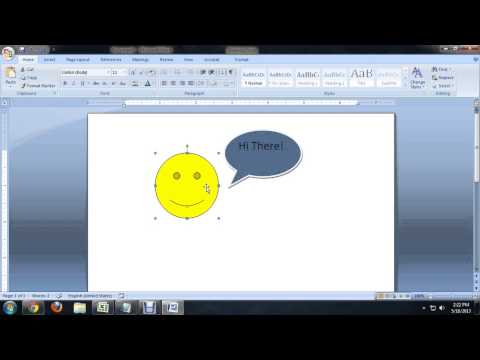
콘텐츠
Microsoft Word에서 개체를 그룹화하는 것은 개체를 조작하는 효과적인 방법입니다(프로그램이 여러 개체를 하나로 취급하도록). 예를 들어 모양을 그룹화하여 이동할 때 모양 사이의 거리가 방해받지 않도록 할 수 있습니다.
단계
1/3부: Word 문서 열기
 1 바탕 화면의 프로그램 바로 가기를 두 번 클릭하여 MS Word를 시작합니다.
1 바탕 화면의 프로그램 바로 가기를 두 번 클릭하여 MS Word를 시작합니다. 2 "파일" - "열기"를 클릭하고 열리는 창에서 원하는 문서를 찾아 선택하고 "열기"를 클릭합니다.
2 "파일" - "열기"를 클릭하고 열리는 창에서 원하는 문서를 찾아 선택하고 "열기"를 클릭합니다. 3 문서에서 그룹화할 개체를 찾습니다.
3 문서에서 그룹화할 개체를 찾습니다.
파트 2/3: 그리기 패널 켜기
 1 보기 탭을 클릭합니다(또는 메뉴 모음에서 보기 클릭).
1 보기 탭을 클릭합니다(또는 메뉴 모음에서 보기 클릭). 2 도구 모음 위로 마우스를 가져간 다음 그리기 패널을 선택합니다. 이 패널은 문서의 왼쪽 하단 모서리에 나타납니다(Microsoft Word 2003에 적용됩니다. Word 2010/2013에서 이 패널은 서식 탭이며 그림/이미지를 클릭하면 나타납니다).
2 도구 모음 위로 마우스를 가져간 다음 그리기 패널을 선택합니다. 이 패널은 문서의 왼쪽 하단 모서리에 나타납니다(Microsoft Word 2003에 적용됩니다. Word 2010/2013에서 이 패널은 서식 탭이며 그림/이미지를 클릭하면 나타납니다).
3/3부: 개체 그룹화
 1 그룹화할 개체 또는 도형을 선택합니다. 이렇게 하려면 Ctrl 키를 누른 상태에서 원하는 개체/모양을 클릭합니다.
1 그룹화할 개체 또는 도형을 선택합니다. 이렇게 하려면 Ctrl 키를 누른 상태에서 원하는 개체/모양을 클릭합니다. - 원하는 대로 개체가 서로 상대적으로 배치되었는지 확인합니다.
 2 그룹(형식 탭에서)을 클릭하여 메뉴를 엽니다.
2 그룹(형식 탭에서)을 클릭하여 메뉴를 엽니다. 3 메뉴에서 "그룹화"를 클릭하여 여러 개체/모양을 결합합니다. 이동하면 그룹화된 개체가 전체적으로 이동합니다.
3 메뉴에서 "그룹화"를 클릭하여 여러 개체/모양을 결합합니다. 이동하면 그룹화된 개체가 전체적으로 이동합니다.
팁
- Word에서 문서를 여는 다른 방법입니다. Windows 탐색기를 시작하고 원하는 문서를 찾은 다음 두 번 클릭합니다.



